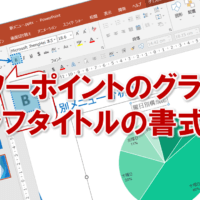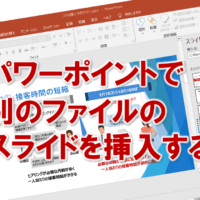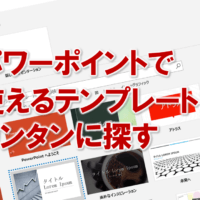パワーポイントでプレゼンの資料を作成していると
「この図形とこの図形をくっつけて一つの図形にしたいな~」
ということ、ありませんか?
似たような機能でグループ化、という機能がありますが、
これだとちょっと違うんですよね。
グループ化の場合、2つの図形を一緒に扱えるだけで、
1つの図形にはなりません。
ですから、色を塗ったり、グラデーションをかけたり、
枠線を指定すると、あーこうじゃないんだよな、と
なる場合があります。
ま、グループ化はグループ化で必要なんですけどね。
しかし、この「2つの図形を1つの図形にする」のって
バージョン2007以降ならできます。
ただ、注意点として、この機能、
標準のリボンには含まていません。
ですから、まずリボンを変更してやる必要があります。
まずはリボンの上で右クリックして
「リボンのユーザー設定」から「コマンドの選択」で
「リボンにないコマンド」を選びます。
その中から「図形の接合」もしくは「図形の合成」を選び
好きなリボンに表示させます。
あとは2つの図形を選択してから
「図形の接合」ボタンを押すだけで
1つの図形に合成されます。
これ、文字で読むとわかりにくいですが
https://www.microsoft.com/ja-jp/office/2010/business/training/tips/powerpoint21.aspx
を見ると一発でわかると思います。
これを使うことで、パワーポイントで
さらに思い通りのプレゼン資料を作成する
ことができるようになりますね。